Cara Membuat Materi Pendahuluan
Artikel ini merupakan lanjutan dari materi sebelumnya tentang Pengaturan Umum untuk Membuat Materi, oleh sebab itu pastikan mempraktekan materi tersebut terlebih dahulu sebelum mencoba artikel yang ini. Dalam materi sebelumnya sudah di-setting bahwa kategori yang dipilih adalah Matematika, sub kategorinya adalah Matematika - Kelas X, dan Topik/Materi yang sudah dibuat adalah MATRIKS. Persiapan yang sudah dibuat pada artikel sebelumnya adalah baru permulaan (kita baru membuat wadahnya saja),
sedangkan isi/konten dari materi MATRIKS belum ada. Nah, sekarang muncul pertanyaan, bagaimana caranya untuk mengisi kontennya ?. Untuk
sekarang ini, Kita akan membahas dan mempraktekan Cara Membuat Materi Pendahuluan untuk Materi MATRIKS tersebut. Oleh karenanya, sekarang mari kita ikuti langkah-langkahnya dengan benar.
- Klik log in melalui portal http://e-learning.smkn9-bdg.com/moodle/login/index.php, gunakan NIP/NUPTK masing-masing untuk mengisi username dan password masing-masing untuk mengisi passwordnya.
- Setelah log in, gulung mouse ke bawah. Pada bagian bawah, terdapat daftar tulisan Kursus Yang Saya Ikuti/My Course. Silahkan pilih salah satu Materi yang sudah disettting sebelumnya, dalam hal ini adalah Matriks, pilih Matriks dengan mengklik Matriks tersebut.
- Sekarang kita sudah masuk ke materi Matriks yang belum ada isinya, ibaratnya kita sudah masuk ke dalam ruangan kelas yang akan membahas mengenai Matriks. Untuk memulainya klik tombol "Turn editing on" atau "Hidupkan mode ubah" yang terletak pada sudut kanan atas.
- Nah, sekarang saatnya untuk membuat materi pendahuluan, pastikan mode ubah diaktivkan (langkah di atas). Untuk memulainya klik tombol yang bertanda seperti gear (lingkaran bergerigi).
- Halaman untuk mengedit penjelasan akan ditampilkan, biarkan kosong pada "Nama bagian", isilah penjelasan pendahuluan mengenai materi Matriks pada area yang tersedia. Untuk mengatur tulisan silahkan gunakan fitur yang ada (sama seperti mengetik tulisan pada Microsoft Word). Setelah selesai, janga lupa untuk menyimpannya dengan mengklik tombol "Simpan perubahan".
- Sekarang mari kita lihat hasilnya seperti apa.
- Sekian dulu materinya, mudah-mudah bermanfaat. Ikuti materi selanjutnya.
Related posts
Share this post











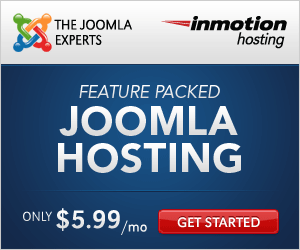
0 comments: